[视频]win7系统如何修改虚拟内存
关于凯尊win7系统如何修改虚拟内存,期待您的经验分享,谢谢你帮我,祝你快乐,愿你事事如意
!
 PoneCenter 2018-08-28 12:26:38 10866人看过 分享经验到微博
PoneCenter 2018-08-28 12:26:38 10866人看过 分享经验到微博更新:2024-03-29 11:49:25杰出经验
来自2345网址导航https://www.2345.com/的优秀用户PoneCenter,于2018-08-28在生活百科知识平台总结分享了一篇关于“win7系统如何修改虚拟内存安娜”的经验,非常感谢PoneCenter的辛苦付出,他总结的解决技巧方法及常用办法如下:
 [图]2/6
[图]2/6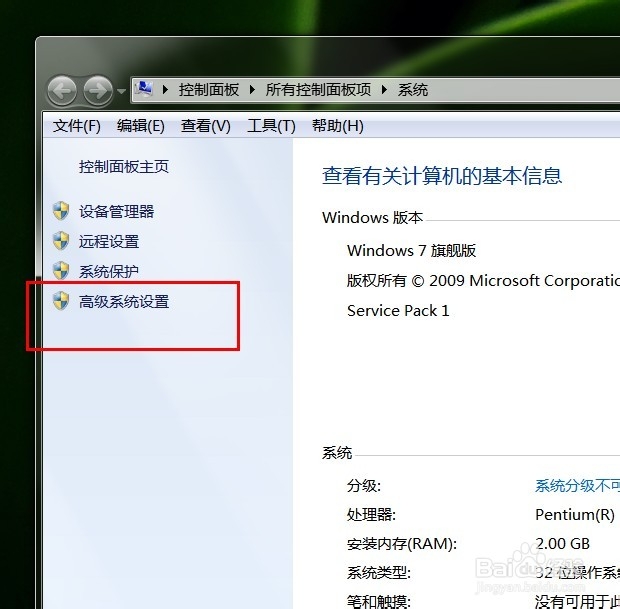 [图]3/6
[图]3/6 [图]4/6
[图]4/6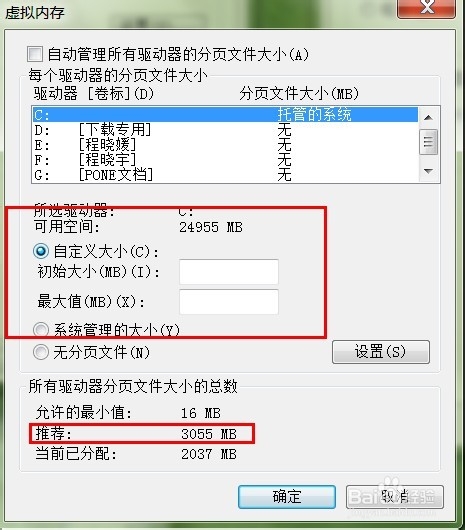 [图]5/6
[图]5/6 [图]6/6
[图]6/6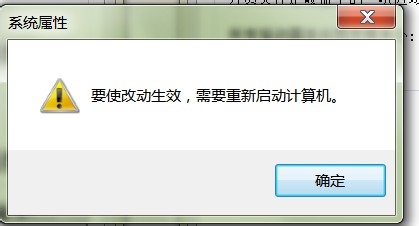 [图]
[图]
16万+在Windows 7操作系统中,我们可以进行修改虚拟内存,修改虚拟内存可以帮助我们在我们的物理内存不够用的时候调用硬盘空间充当内存使用。如果我们的电脑配置内存在2GB以下,那么这个时候就需要我们进行修改虚拟内存了,以便更好地释放电脑的压力,在一定程度上提升系统的性能,好了,大家速来围观我的经验,看看在Windows 7系统下如何修改虚拟内存。
工具/原料
Windows 7系统设置方法/步骤
1/6分步阅读首先,我们对着“计算机”图标击右键,选择“属性”。
 [图]2/6
[图]2/6在打开的界面中,我们选择“高级系统设置”。
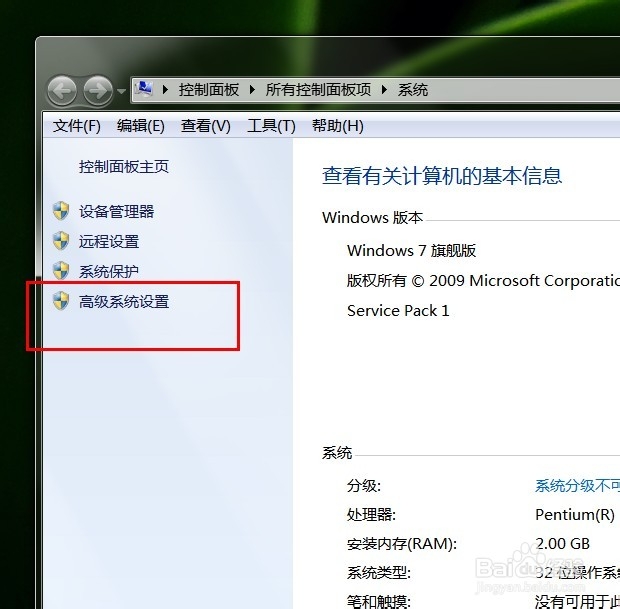 [图]3/6
[图]3/6在打开的系统属性设置中,我们点击“设置”,即可打开虚拟内存的有关设置。
 [图]4/6
[图]4/6在高级系统设置中,我们点击“性能选项”中的“虚拟内存”的设置,点击“更改”,下面开始介绍详细的修改方法。
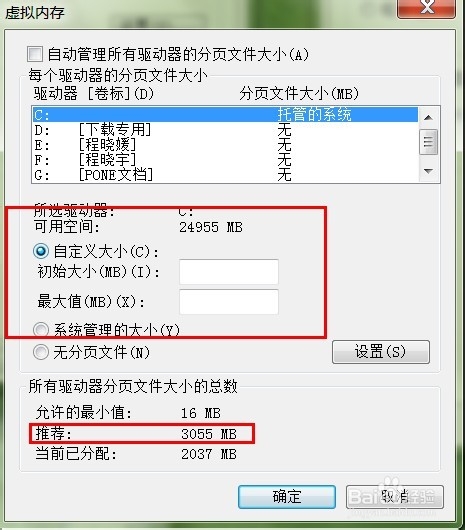 [图]5/6
[图]5/6一般来说,系统设置界面中提供给了我们推荐的虚拟内存值,因为对于每一个驱动器都需要有一个虚拟内存的设置,对于每一个页面文件的设置,下面是常见的设置方案。一般情况下,我们只需要对C盘驱动器进行虚拟内存大小的设置,如果我们的物理内存为2GB,推荐虚拟内存的最大值设置为1.5~2倍左右即可。因此,我们点击自定义设置,然后输入相关的数值即可。
 [图]6/6
[图]6/6最后点击“确定”,然后计算机重新启动,我们的虚拟内存设置就到此结束啦。
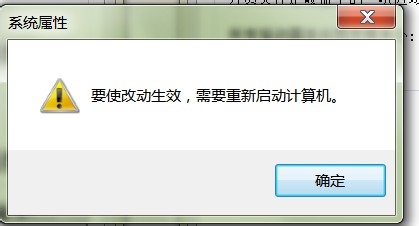 [图]
[图]运动/户外经验推荐
- Q哈尼熊的神启道具如何获得?
- Q该不该【自由泳】动作要领图解及呼吸技巧
- Q突然怎样用最简单的方法瘦小腿?
- Q什么样的哑铃锻炼方法图解——收藏版
- Q有办法真人演示——怎样练腹肌最快最有效
- Q回答下怎样瘦小腿上的肌肉
- Q该怎么怎么减掉大腿上的肉?
- Q你知道【自由泳】动作要领图解及呼吸技巧
- Q告知【蛙泳】动作要领图解及换气技巧
- Q怎么讲6种不同的俯卧撑,直接练爆你的胸肌
- Q想要怎样减掉肚子上的肥肉
- Q有知道围棋基础入门教程
- Q这个健身房减肥计划三步走
- Q什么样的怎样乘坐高铁?乘坐高铁的流程是什么?
- Q是什么一份不可多得的健身房健身计划
- Q有认识八种不同俯卧撑的正确做法
- Q做什么排球站位图解
- Q都说芭蕾舞七个手位图解
- Q这个怎么练劈叉?怎么快速劈叉?劈叉攻略!
- Q有没有怎样用哑铃练胸肌(收藏版)
- Q王者荣耀如何获得战令经验
- Q华硕主板安全模式怎么进
- Q做好用户行为分析的方法
- Q[视频]小爱同学语音唤醒功能怎么设置
已有 84952 位经验达人注册
已帮助 219385 人解决了问题

